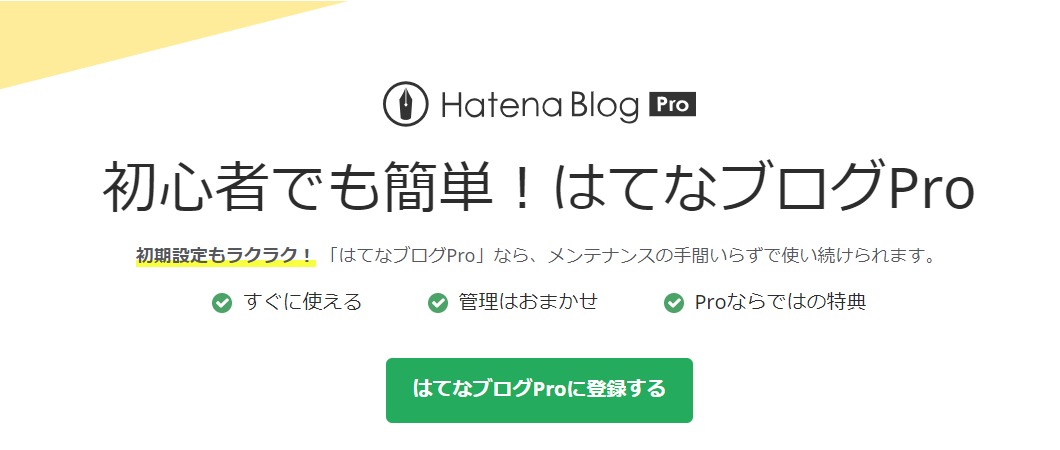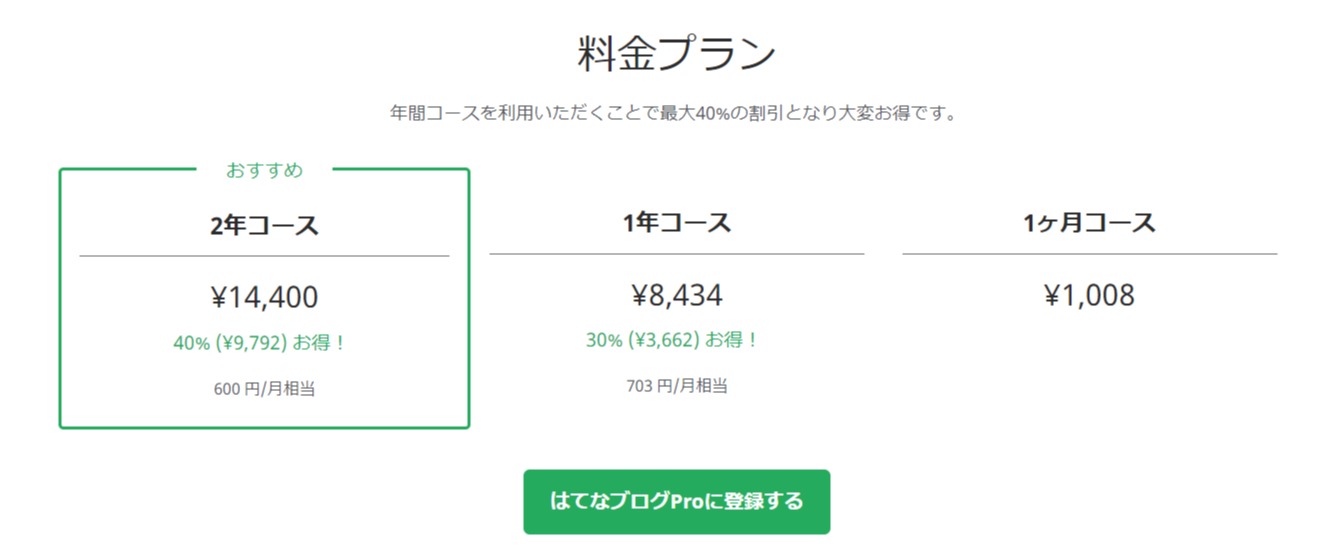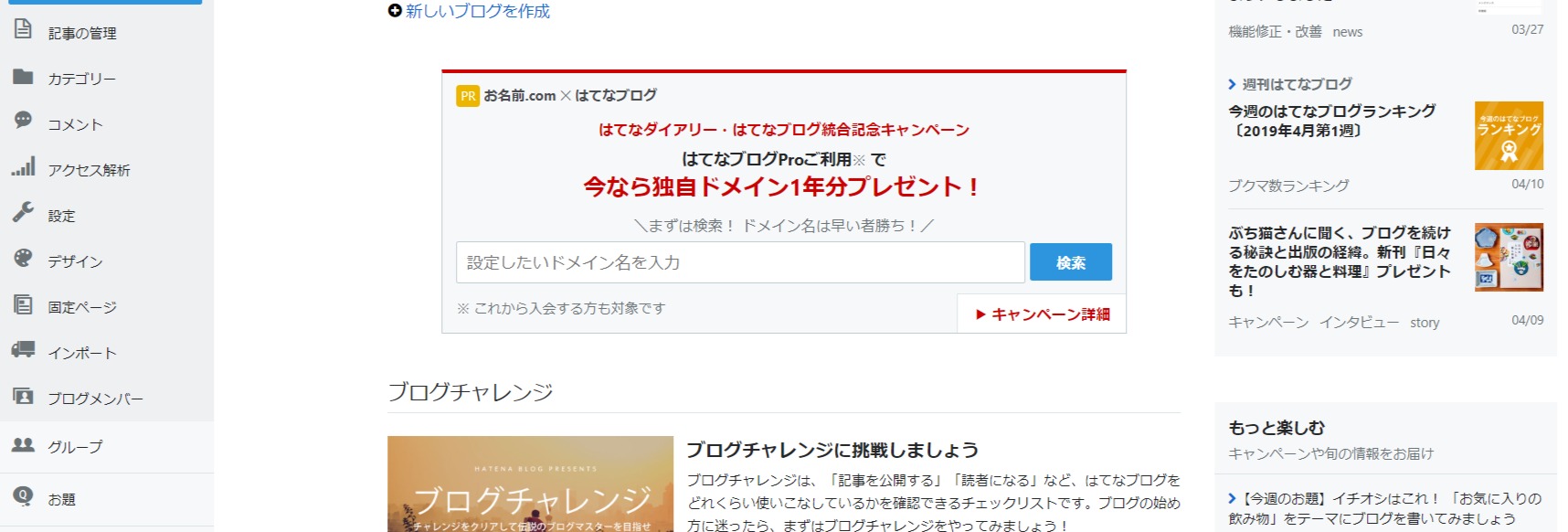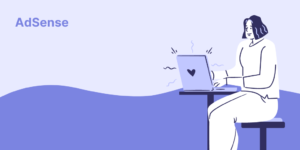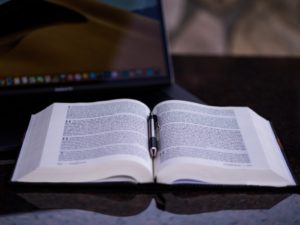この記事でははてなブログProの登録方法とやり方を説明していきます。
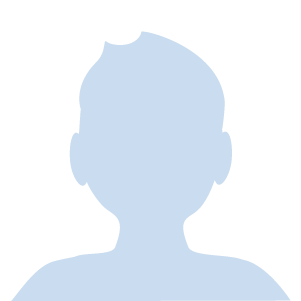
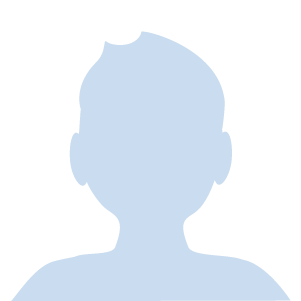
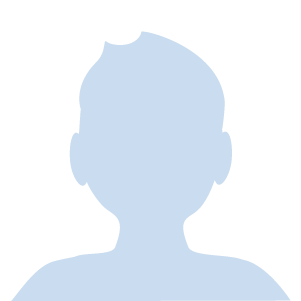
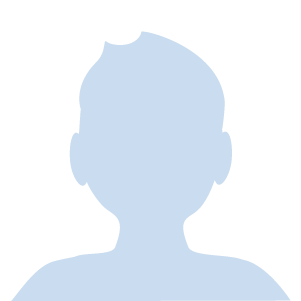
このような方ははてなブログがおすすめです。
初期設定もラクラク。メンテナンスいらず。
すぐに使えて更新も簡単なのがはてなブログProです。
【初心者向け】はてなブログProのはじめ方 | 設定方法について
はてなブログとはてなブログProの比較
■はてなブログPro
- 広告削除〇
- 独自ドメイン〇
- カスタマイズ〇
■はてなブログ
- 広告削除×
- 独自ドメイン×
- カスタマイズ×
はてはコミュニティからの流入がある。
自由にカスタマイズ。
広告の非表示でしっかり記事を読んでもらえます。
料金について
WordPressと比べるとやや高めです。
それでも2年コースなら600円/月なので充分お得ですが。
WordPress希望の方はこちらから。


はてなブログProに登録してみよう!
まずははてなブログProのサイトにアクセス。
はてなブログPro登録ページ
基本的にアナウンスに従って
- 料金プラン(期間)
- クレジットカードの登録
- 個人情報の登録
このあたりを済ませます。
難しいことは一切なく、PCの操作が出来る方であれば問題なくスムーズにできると思います。
ダッシュボード(管理画面)が表示されます。
左側メニューの「設定」でサイトのタイトルやアイコンを決めることができます。
左側メニューの「デザイン」でたくさん用意されているテンプレートからお好みのデザインを選ぶことが出来ます。
WordPressもテンプレートはたくさんありますが、はてなブログのテンプレートはすでに完成されているものが多く、クリック一つでプロのようなデザインで開始することが可能です。
アクセス解析機能もある(簡易的アナリティクス)
記事を書いたけどどれくらいの人が閲覧しているのか?
ブロガーの悩みのひとつです。
アクセス解析にはGoogleアナリティクスを使用するのが一般的ですが、設定が難しい方にはデフォルトの機能でアクセス解析がついています。
何月何日に何人閲覧したのか?
SNS経由で来たのか、GoogleやYahoo!の自然検索で来たのか。
大まかなことであればこちらで分かります。
細かい設定をしなくてもすぐ使えるのははてなブログProのメリットです。
スキルに合わせてブログを選択しましょう!
気合を入れてカスタマイズして楽しみたい方はWordPress
PCスキルにそこまで自信がないけどやってみたい方ははてなブログPro
マッチングする方を選んでみましょう!